[محلولة] تمسك iPhone على شاشة "Hello" ، ماذا تفعل
منتجات أبل تصنع الأحاسيسفي جميع أنحاء العالم. سواء كانت قيمة علامتها التجارية أو جودة كاميرا oh-wow ، فإن أجهزة iPhone تسود صناعة الهاتف! ومنذ أن كشفت الطرز الجديدة لـ iPhone ، أصبح الناس يستمتعون بها. ومع ذلك ، في الآونة الأخيرة ، كانت التقارير على iPhone عالقة على شاشة مرحبا تحلق حول السوق. ليس فقط أنه أمر مزعج ولكن مزعج القلب لأن iPhone لا يدفع أكثر من ذلك. قبل أن يدفعك هذا إلى الجنون ، توصلنا إلى بعض الطرق الحيوية حول كيفية حل مشكلة iPhone على شاشة الترحيب!
- طريقة 1. القوة إعادة تشغيل اي فون الخاص بك
- الطريقة 2. إصلاح iPhone عالقة على شاشة "Hello" بدون فقد البيانات
- طريقة 3. استعادة اي فون الخاص بك مع اي تيونز
- طريقة 4. استعادة اي فون الخاص بك في وضع DFU
طريقة 1. القوة إعادة تشغيل اي فون الخاص بك
للاسترخاء في مشكلة عالقة على الشاشة مرحبا ، إعادة تشغيل جهاز iPhone الخاص بك كخيار قابلة للحياة. اعتمادًا على النموذج الخاص بك ، قمنا بتدوين الخطوات أدناه!
iPhone 6 وتحت الموديلات:
أثناء وجود زر الصفحة الرئيسية ، ما عليك سوى الضغط على مفتاحي "Home" و "Power" معًا حتى يظهر شعار Apple على شاشتك - مما يدل على إعادة تشغيل جهاز iPhone الخاص بك.
طرازات iPhone 7/7 Plus:
بالنسبة لهذه الطرز ، استمر في الضغط على زري "خفض مستوى الصوت" و "الطاقة" حتى يظهر شعار Apple على الشاشة. بهذه الطريقة سيتم إعادة تشغيل النماذج الخاصة بك.
طرازات iPhone 8/8 Plus / X / XS / XS MAX / XR:
كما أزرار المنزل غائبة في هذه الإصدارات ، مفتاحهناك حاجة إلى مجموعات لتنفيذ إعادة التشغيل على جهاز iPhone الخاص بك ، اضغط على زر "رفع مستوى الصوت" والإفراج عنه بسرعة. كرر نفس العملية مع "خفض مستوى الصوت". الآن ، اضغط لفترة طويلة على زر "الطاقة" حتى يتم عرض شعار Apple على جهاز iPhone الخاص بك.

الطريقة 2. إصلاح iPhone عالقة على شاشة "Hello" بدون فقد البيانات
من الناحية المثالية ، https: //www.tenorshare.com / products / reiboot.html هي الطريقة المثلى لإصلاح iPhone عالقة على شاشة الترحيب. مجهزة بأحدث التقنيات ، تعمل ReiBoot المنفردة على حل 50+ من مشكلات iOS التي توقف عمل iPhone. سواءً تم تعليق جهاز iPhone الخاص به على شاشة hello أو سوداء أو مجمدة أو شعار ، فإن ReiBoot تتفوق عليهم جميعًا. المكافأة الإضافية هي أنك لست بحاجة إلى القلق بشأن أي فقد للبيانات. الآن ، دون الخوض في أي تفاصيل ، سنفهم كيفية استخدام ReiBoot لإصلاح iPhone عالقًا على شاشة hello.
الخطوة 1: فرض تثبيت ReiBoot على جهاز الكمبيوتر / ماك
لبدء العملية ، قم بتنزيل ReiBoot علىيعد جهاز الكمبيوتر / جهاز Mac الموجود لديك هو الخطوة الأولى. وفي الوقت نفسه ، إنشاء اتصال بين iPhone والنظام. مرة واحدة ، يتم تحميل ReiBoot بنجاح ، انقر فوق علامة التبويب "إصلاح نظام التشغيل" بسرعة.

الخطوة 2: المتابعة مع علامة التبويب "بدء الإصلاح"
ستظهر نافذة "إصلاح نظام التشغيل". من هناك ، انقر فوق علامة التبويب "بدء الإصلاح" الأزرق للمضي قدمًا في العمليات.

الخطوة 3: تنزيل حزمة البرامج الثابتة
سوف تدخل إلى شاشة حزمة البرامج الثابتة للتنزيل. ببساطة ، انقر فوق علامة التبويب "تنزيل". بعد لحظات ، سيبدأ التنزيل في البرنامج الثابت وسيظهر جدول تقدم التنزيل.

الخطوة 4: حل مشكلة عالقة
بعد تنزيل البرنامج الثابت بدقة ،الخطوة الأخيرة لإصلاح iPhone 6/7/8 / X المتوقفة على شاشة hello البيضاء هي عن طريق النقر فوق علامة التبويب "بدء الإصلاح". ستلاحظ إصلاح الحالة على الشاشة وخلال فترة ، سيتم إصلاح المشكلة.

طريقة 3. استعادة اي فون الخاص بك مع اي تيونز
يمكن للمرء أن يفكر في استعادة iPhone باستخدام iTunes للخروج من شاشة الترحيب. نظرًا لأن خدمة iTunes مفيدة في حل المشكلة بخطوات بسيطة.
الخطوة 1. أولاً وقبل كل شيء ، قم بتشغيل iTunes على الكمبيوتر الذي تمت مزامنته مسبقًا. ثم ، استخدم كابل البرق لرسم اتصال iPhone مع النظام.
الخطوة 2. بمجرد تحميل الشاشة ، اضغط على أيقونة الجهاز (iPhone الخاص بك).
الخطوة 3. الآن المضي قدما في النقر على "الملخص" تليها "استعادة iPhone".
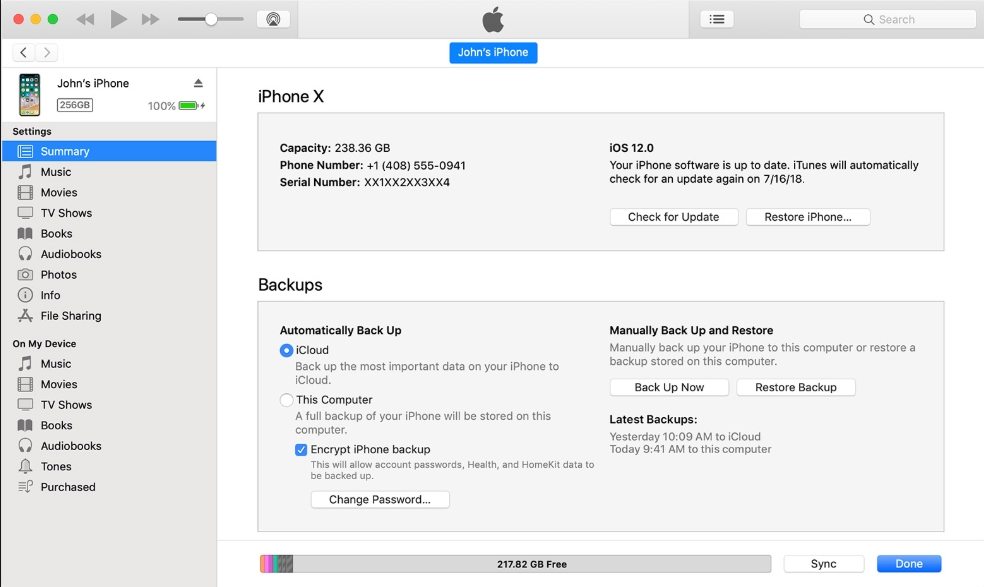
طريقة 4. استعادة اي فون الخاص بك في وضع DFU
بدلاً من ذلك ، استعد جهاز iPhone عالقًا في شاشة الترحيب بواسطة وضع DFU. بالنسبة للطرز المختلفة ، قمنا بتسجيل الخطوات وفقًا لذلك.
iPhone 6 أو الإصدارات أدناه:
الخطوة 1. أولاً وقبل كل شيء ، تأسيس اتصال بين جهاز الكمبيوتر الخاص بك و iPhone. الآن ، قم بتشغيل iTunes على هاتفك.
الخطوة 2. بعد ذلك ، اضغط على مفتاحي "Home" و "Power" لمدة 10 ثوانٍ تقريبًا. ثم ، حرر مفتاح "الطاقة" مع الاستمرار في الضغط على مفتاح "الصفحة الرئيسية".
الخطوة 3. بمجرد أن تصبح الشاشة مظلمة تمامًا ، يتم توجيه نافذة منبثقة على شاشة iTunes ، حيث يتعين عليك النقر فوق "استعادة iPhone" والاستمرار في تأكيد الإجراءات.

طرازات iPhone 7 أو 7 Plus:
الخطوة 1. من الخطوات المذكورة أعلاه ، كرر الخطوة رقم 1. الآن ، اضغط على "السلطة" و "خفض مستوى الصوت" مفاتيح لبضع ثوان. ثم ، حرر المفتاح "Power" مع الاستمرار في الضغط على مفتاح "خفض مستوى الصوت".
الخطوة 2. بمجرد أن تصبح الشاشة مظلمة ، فهذا يعني أن iPhone قد اكتشف بواسطة iTunes.
الخطوة 3. يطالبك أحد الإطارات المنبثقة ، حيث يجب النقر فوق "استعادة iPhone" متبوعة بتأكيد الإجراءات.
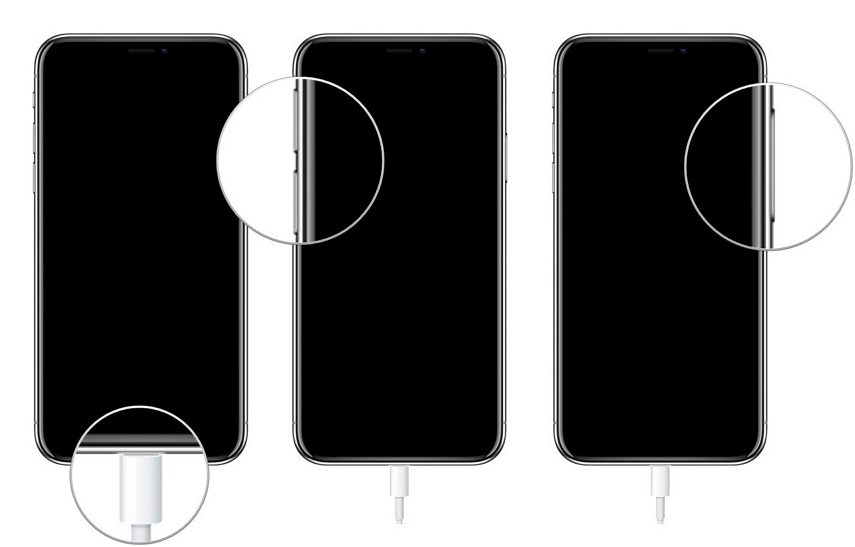
iPhone 8/8 Plus / X / XR / XS / XS Max:
الخطوة 1. الخطوة 1 هي نفسها على النحو الوارد أعلاه.
الخطوة 2. تأكد من الضغط على مفتاح "رفع الصوت". الآن ، اضغط على "خفض مستوى الصوت". بعد ذلك ، استمر في الضغط على مفتاح "الطاقة" حتى تتحول الشاشة إلى اللون الأسود.
الخطوة 3. أثناء الضغط على مفتاح "الطاقة" ، اضغط على مفتاح "خفض مستوى الصوت" لمدة 5 ثوانٍ تقريبًا. الآن ، تفقد إصبعك من مفتاح "الطاقة" وليس مفتاح "خفض مستوى الصوت".
الخطوة 4. بمجرد أن تصبح الشاشة مظلمة تمامًا ، يتم توجيه نافذة منبثقة على شاشة iTunes ، حيث يتعين عليك النقر فوق "استعادة iPhone" والاستمرار في تأكيد الإجراءات.

استنتاج
في الختام ، هناك العديد من الوسائل لحلهاقضية عالقة فون الشاشة مرحبا. ومع ذلك ، فإن طرقًا مثل استعادة iPhone في وضع DFU و iTunes هي الوقت والجهد في حين أن فرض إعادة التشغيل على iPhone قد لا يؤدي إلى نتائج إيجابية. لذلك ، فإن أفضل طريقة لإصلاح iPhone 6/7/8 / X عالقة على شاشة hello هي عبر Tenorshare ReiBoot. وسوف إصلاح بسرعة مجموعة من القضايا واستعادة الهاتف في تكنولوجيا نقرة واحدة! فما تنتظرون؟ الأيدي على ReiBoot الآن!

![[تم حل المشكلة] iPhone 6 / 6s عالقًا على شاشة البطارية الحمراء](/images/iphone-fix/issue-solved-iphone-66s-stuck-on-red-battery-screen.jpg)
![[تم حل المشكلة] لا يعمل FaceTime ولا يتوقف عند الاتصال](/images/iphone-fix/issue-solved-facetime-not-working-stuck-on-connecting.jpg)
![[محلولة] iPhone عالقة على شاشة سوداء / سلبية](/images/iphone-fix/solved-iphone-stuck-on-blacknegative-screen.jpg)
![[محلول] دائرة الرقابة الداخلية 11.3.1 Jailbreak عالقة على شاشة سوداء](/images/ios-11/solved-ios-1131-jailbreak-stuck-on-black-screen.jpg)
![[محلول] كيفية إصلاح iPhone عالقة في وضع الاسترداد بعد ترقية iOS 11](/images/ios-11/solved-how-to-fix-iphone-stuck-in-recovery-mode-after-ios-11-upgrade.jpg)
![[محلول] كيفية إصلاح iOS 11 / iOS 12 لا توجد مشكلة في الصوت](/images/ios-11/solved-how-to-fix-ios-11ios-12-no-sound-issue.jpg)
![[محلول] تمسك iPhone على شعار Apple بعد ترقية iOS 10](/images/ios-10/solved-iphone-stuck-on-apple-logo-after-ios-10-upgrade.jpg)
![[محلولة] كيفية إصلاح استعادة iCloud عالقة في تقدير الوقت المتبقي](/images/icloud-tips/solved-how-to-fix-icloud-restore-stuck-on-estimating-time-remaining.jpg)
![[تم حل المشكلة] تمسك Android على شاشة التمهيد](/images/android-data/issue-solved-android-stuck-on-boot-screen.jpg)